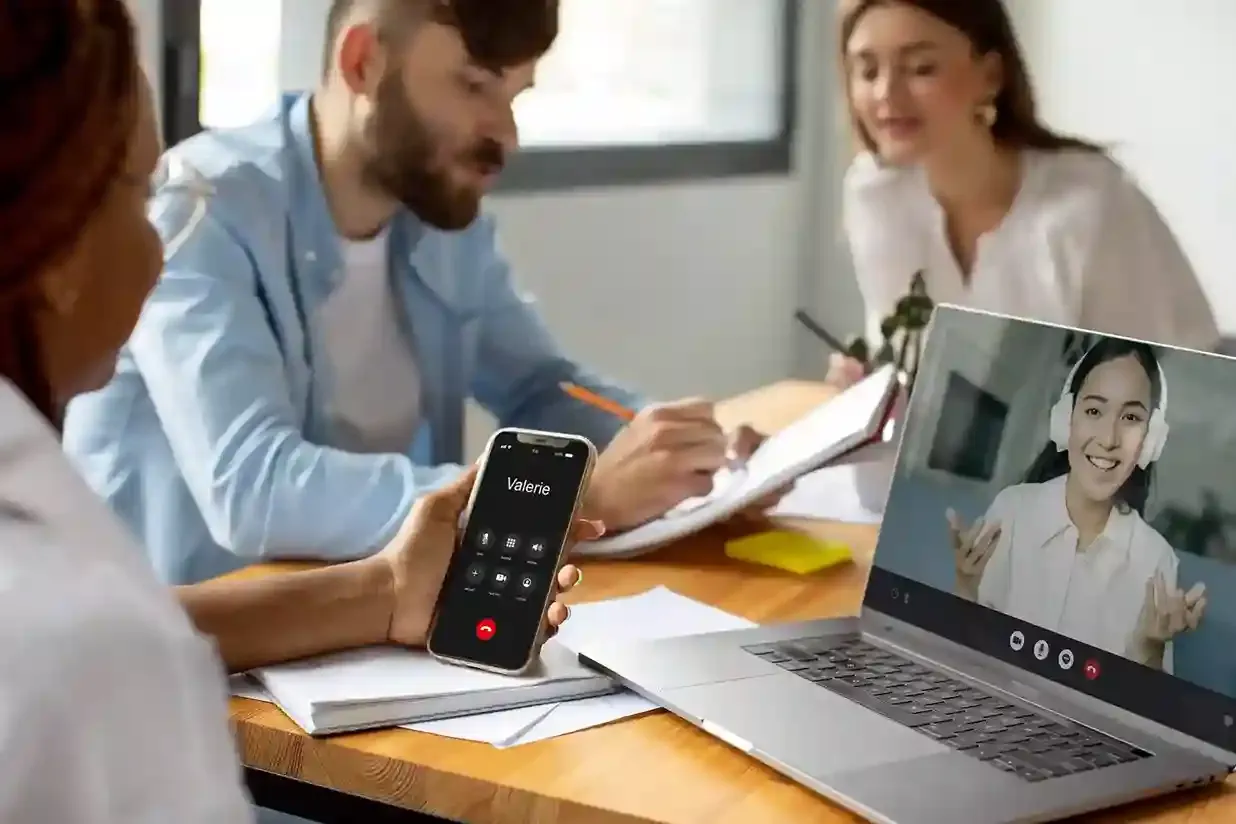Bid TIK Kepri – Saat kamu menggunakan Google Meet untuk rapat atau kelas online, nama yang muncul di layar bisa memengaruhi kesan yang diberikan kepada peserta lain. Nama yang terlihat rapi dan profesional akan membantu menciptakan suasana yang lebih serius dan kondusif. Bagi kamu yang ingin tahu cara mengubah nama di Google Meet, artikel ini akan memberikan panduan lengkap dan mudah untuk diikuti. Dengan langkah-langkah sederhana, kamu bisa mengubah nama Google Meet dalam hitungan menit.
Mengubah nama di Google Meet sangat penting, apalagi jika kamu sering mengikuti rapat atau kelas online dengan banyak peserta. Nama yang sesuai dengan identitas profesional akan memberikan kesan yang lebih baik di mata rekan kerja atau dosen. Terutama bagi kamu yang sedang mencari cara agar lebih terorganisir dalam dunia digital, artikel ini memberikan solusi praktis dan bermanfaat.
Mengapa Mengubah Nama di Google Meet Itu Penting?
Ketika kamu mengikuti rapat atau perkuliahan online, pertama kali orang yang melihat kamu adalah nama yang tertera di layar. Menggunakan nama yang jelas dan profesional bisa meningkatkan citra diri kamu. Jika nama yang kamu tampilkan terlalu informal atau tidak sesuai dengan konteks rapat, bisa saja membuat kesan yang kurang baik pada peserta lain. Oleh karena itu, mengetahui cara mengubah nama di Google Meet sangatlah penting, terutama untuk memberikan kesan yang lebih serius dan profesional.
Langkah-langkah Mengubah Nama di Google Meet
Berikut ini langkah-langkah mengubah nama di Google Meet:
1. Masuk ke Akun Google Kamu
Hal pertama yang perlu kamu lakukan adalah masuk ke akun Google yang terhubung dengan Google Meet. Jika kamu belum login, kamu tidak bisa mengubah nama. Pastikan akun yang digunakan adalah akun yang tepat, apalagi jika kamu mengikuti rapat atau kelas menggunakan akun institusi atau kantor.
2. Buka Aplikasi Google Meet
Setelah berhasil masuk, buka aplikasi Google Meet melalui browser atau aplikasi yang terinstal di perangkat kamu. Jika menggunakan browser, buka meet.google.com untuk memulai.
3. Pilih Setelan (Settings) di Google Meet
Di tampilan utama Google Meet, kamu bisa melihat gambar profil di pojok kanan atas. Klik gambar profil tersebut, lalu pilih opsi “Manage your Google Account” atau “Kelola Akun Google Anda”. Di sini, kamu bisa mengatur beberapa preferensi, termasuk nama yang ingin ditampilkan.
4. Ubah Nama di Akun Google
Untuk mengganti nama yang muncul di Google Meet, kamu perlu mengubahnya melalui setelan akun Google. Pilih bagian “Personal Info” atau “Informasi Pribadi” dan temukan opsi “Name”. Ubah nama depan dan nama belakang sesuai keinginan, lalu klik “Save” untuk menyimpan perubahan.
5. Cek Perubahan di Google Meet
Setelah kamu mengubah nama, cek kembali di Google Meet untuk memastikan perubahan sudah terlihat. Nama baru yang kamu pilih akan muncul di setiap rapat atau pertemuan Google Meet yang kamu ikuti.
Kapan Waktu yang Tepat untuk Mengubah Nama di Google Meet?
Berikut ini adalah waktu yang tepat untuk mengubah nama di Google Meet:
1. Sebelum Mengikuti Rapat Formal
Jika kamu akan menghadiri rapat bisnis atau perkuliahan, pastikan nama yang tertera sesuai dengan identitas profesionalmu. Ini akan memberikan kesan pertama yang positif bagi peserta lain.
2. Sebelum Kelas Online Dimulai
Bagi kamu yang sedang kuliah atau mengikuti kelas online, memiliki nama yang jelas dan sesuai dengan nama di daftar hadir sangat penting. Ini memudahkan dosen atau pengajar mengenali kamu.
3. Jika Menggunakan Akun Pribadi untuk Rapat Kerja
Jika kamu menggunakan akun pribadi untuk rapat kantor atau bisnis, pastikan untuk mengganti nama agar lebih profesional dan tidak terkesan terlalu santai.
Tips Agar Nama Google Meet Terlihat Profesional
1. Gunakan Nama Lengkap
Pastikan menggunakan nama lengkap atau sesuai dengan nama yang biasa digunakan dalam konteks profesional. Hindari penggunaan nama panggilan atau nickname yang terlalu informal.
2. Periksa Kembali Setelah Mengubah Nama
Setelah mengubah nama, selalu periksa kembali apakah nama yang muncul sudah benar dan profesional. Ini untuk menghindari kesalahan penulisan yang bisa memberikan kesan kurang serius.
3. Jangan Gunakan Nama yang Terlalu Panjang
Usahakan untuk menggunakan nama yang singkat dan jelas. Nama yang terlalu panjang bisa terlihat kurang rapi di layar dan mengganggu kenyamanan peserta lain.
Baca Juga: Fungsi dan Cara Menggunakan Breakout Rooms di Google Meet
Mengubah nama di Google Meet adalah langkah kecil yang bisa membuat perbedaan besar dalam membangun citra profesional di dunia maya. Dengan mengikuti langkah-langkah yang telah dijelaskan, kamu bisa dengan mudah mengubah nama di akun Google dan tampil lebih serius dalam rapat atau kelas online. Selain itu, penggunaan nama yang profesional juga meningkatkan kepercayaan diri dan memudahkan orang lain mengenali kamu.
Bagi kamu yang ingin memperdalam ilmu di dunia digital dan meningkatkan kualitas pendidikan, kamu bisa mulai mendaftar di Bid TIK Kepri (Bid TIK Kepri). Dapatkan pengalaman kuliah yang berkualitas dan manfaatkan berbagai fasilitas yang mendukung pengembangan diri. Daftar sekarang melalui PMB Bid TIK Kepri dan raih masa depan cerah bersama kami!***